
Bluetooth Tastatur unter Linux Mint korrekt koppeln
Zunächst eines vorweg:
Ich kann diese drahtlosen, funkbasierten Eingabegeräte partout nicht ausstehen – gleich ob Bluetooth, 2,4 GHz oder 5 GHz. Warum? Ganz einfach: Versuch mal, den Rechner zu starten, wenn die Festplatte LUKS-verschlüsselt ist und du eigentlich vor jedem Hochfahren des Betriebssystems dein Passwort eintippen solltest.
Geschweige denn, im BIOS des betreffenden Rechners die Bootreihenfolge oder sonstige Einstellungen vorzunehmen. Booten vom USB-Stick, weil man mal eben schnell einen Blick auf eine Linux-Live-CD werfen möchte. Oder ein neues OS installieren möchte.
Wenn es heißt: Press ESC to....
Oder stelle dir vor, du musst das Betriebssystem reparieren, weil es nicht mehr bis zum Desktop hochfährt und du gezwungen bist, vorher irgendwelche zersemmelten configs zu bearbeiten, wie z. B. /etc/fstab – viel Spaß mit einer nicht verbundenen Funktastatur.
Von daher benötige ich diesen Kram nicht wirklich. Scheiß auf Desktop-Design à la "Kabelloser Schreibtisch" oder sonstigen sinnbefreiten Firlefanz.
Jedem das Seine. Doch es gibt sie tatsächlich – diese Enthusiasten, welche unbedingt per Funk / Bluetooth mit einem nicht verbundenen PC texten wollen.
An genau diese Spezies von Nutzern richtet sich dieses Tutorial.
Deine Bluetooth-Tastatur verbindet sich, aber du kannst trotzdem nichts tippen. Oder deine Bluetooth-Tastatur kappt ständig die Verbindung, disconnectet, um sich sofort wieder neu zu connecten. Bezüglich einiger Bluetooth-HID-Geräte scheint dies ein typischer Bug (einiger grafischer Bluetooth-Tools wie Blueman und Konsorten) zu sein.
Der Bluetooth-Daemon lehnt die Verbindung ab, weil die Tastatur, obwohl sie sich eindeutig als "verbunden" im Blueman Manager präsentiert, nicht korrekt als "gebunden" (bonded) oder "vertrauenswürdig" (trusted) im Bluetooth-System deklariert ist.
Sobald man etwas zu tippen beginnt, versucht die Tastatur, eine HID-Verbindung (Human Interface Device) zum Übertragen von Eingaben an den PC aufzubauen. Da sie aber nicht "gebunden" ist, wird dieser Verbindungsversuch abgelehnt, was zur Trennung führt, und dann versucht die Tastatur sich erneut zu verbinden, was wieder fehlschlägt.
Die Verbindungsregel muss eindeutig sein : Zuerst pairen (koppeln), dann trusten (vertrauen) und zum schluss, connecten (verbinden). Hält man sich an diese Reihenfolge, dann klappts auch.
Da vermutlich zuvor schon durch mehrere Fehlversuche mittels Blueman, das Kind bereits in den Brunnen gefallen ist, lässt sich das Problem nur noch händisch über das Terminal fixen.
Dazu benötigen wir ein geeignetes konsolen -Tool. Es handel sich dabei um die sogenannte bluetoothctl-Shell, welche unter Linux Mint im Paket bluez enthalten ist. Diese lässt sich wiederum ganz easy wie folgt installieren :
sudo apt install bluez
Jetzt geht es darum, die in frage kommende Bluetooth Tastatur aus dem
Blueman Biotop sicher und vor allem sauber wieder zu entfernen. Schliesse Blueman und benutze das Terminal und starte darin die zuvor installierte bluetoothctl Shell mittels :
bluetoothctl
Du bist jetzt in der bluetoothctl Shell angekommen.
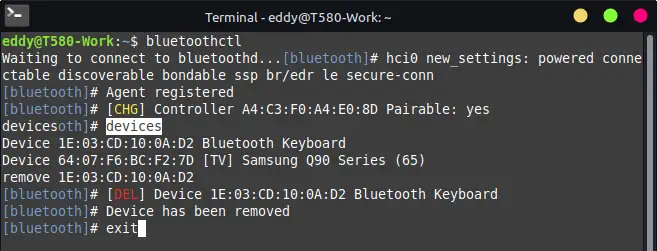
Darin lassen wir uns zuerst die Liste aller Bluetooth Geräte anzeigen. Gib dazu folgenden Befehl ein:devices
Suche deine in frage kommende Tastatur aus der Liste mittels der eindeutigen MAC-Adresse 1E:03:CD:10:0A:D2 heraus. Kopiere die MAC-Adresse aus der Liste und speichere diese in einem x - beliebigen Text file, weil du sie gleich nochmal benötigen wirst. Stelle sicher, dass du keine Leerzeichen oder zusätzliche Zeichen am Ende der Adresse mitkopiert hast
Gerät entfernen (falls noch gelistet): Ersetze die MAC-Adresse durch die deiner Tastatur. Gib jetzt den Befehl gefolgt von einem Leerzeichen und der zuvor kopierten MAC-Adresse zum Entfernen ein: remove 1E:03:CD:10:0A:D2
Wenn die Ausgabe im Terminal sagt "Device has been removed" oder "No such device", ist alles okay.
Verlase die bluetoothctl Shell mitels dem Befehl: exit
Anschliessend den Bluetooth Daemon Im Terminal erneut starten:sudo systemctl restart bluetooth
Tastatur neu bekannt machen, koppeln und als vertrauenswürdig einstufen :
Es ist wichtig, die Schritte zum Koppeln und zum Vertrauen sorgfältig und nacheinander auszuführen. Idealerweise direkt über bluetoothctl, da dieses Tool zuverlässiger ist als
grafische Oberflächen gerade bei Problemen mit dem Bonding.
1.Setze deine Bluetooth-Tastatur in den Kopplungsmodus und stelle sicher, dass selbige für andere Geräte auch wirklich sichtbar ist. Im Zweifelsfall, wirf vorher einen Blick ins User Manual deiner Tastatur um unnötigen Ärger aus dem Weg zu gehen.
Öffne jetzt ein Terminal und starte bluetoothctl erneut:bluetoothctl
Du befindest dich wieder in der bluetoothctl Shell.
2. Aktiviere den Agenten:agent on
3. Aktiviere den Standard-Agenten:default-agent
4. Starte den Scan:scan on
Warte, bis deine Tastatur mit ihrer korrekten MAC-Adresse (`1E:03:CD:10:0A:D2`) und
idealerweise dem Gerätenamen (falls angezeigt) in der Liste erscheint.
Es ist absolut wichtig, sich die MAC-Adresse aus der Liste zu kopieren.
5. Führe anschliessend den `pair`-Befehl gefolgt von einem Leerzeichen und der MAC-Adresse deiner Bluetooth Tastatur aus:pair 1E:03:CD:10:0A:D2
Stelle sicher, dass du keine Leerzeichen oder zusätzliche Zeichen am Ende der
Adresse mitkopiert hast. Die Adresse besteht immer aus 6 Blöcken von jeweils zwei Hexadezimalzahlen, jeweils getrennt durch Doppelpunkte.
Wichtig; Falls du nach einer PIN oder neuerdings sogar nach einem Passkey gefragt wirst (manche Tastaturen verlangen dies), z.B. dass du eine Zahl auf der Bluetooth-Tastatur selbst eingibst und mit Enter bestätigst, oder `bluetoothctl` zeigt dir eine Zahl an, die du auf der Tastatur eingeben sollst), folge den Anweisungen im Terminal genau.
6. Nach erfolgreichem `pair` (es muss "Pairing successful" oder Ähnliches im Terminal angezeigt werden). Stufe jetzt das Gerät als vertrauenswürdig ein, mittels:trust 1E:03:CD:10:0A:D2
Du solltest Device 1E:03:CD:10:0A:D2 Trusted: yes` als Antwort erhalten.
7. Verbinde nun die Tastatur mittels:connect 1E:03:CD:10:0A:D2
Als Antwort solltest du ein `Connection successful` erhalten.
8. Beendestt du den Scan mittels:scan off
9. Beende die `bluetoothctl` Sitzung mittels:exit
Nach diesen Schritten und einem optionalen ab - und wieder an- melden am Mint Desktop, sollte die Tastatur korrekt über Bluetooth gebunden und auch vertrauenswürdig sein. Die Tastatur funktioniert sofort und ohne zu murren. Das Problem mit den abgelehnten Verbindungsversuchen ist Geschichte.